便利な詳細検索機能のご紹介
検索欄の「詳細ボタン」をクリックすることで、
より詳細な検索を行うことができます。
操作方法をご確認いただけます
判例タイムズアーカイブスの特長的な機能のひとつに、「コンテンツ分類整理」があります。
「コンテンツ分類整理」の機能をご利用頂くことで、購入済みの各ファイルを判例タイムズアーカイブス上に自分の好みの形で管理しておくことができるようになり、ディスク容量はもとより購入時のデバイスに縛られることもなくなります。
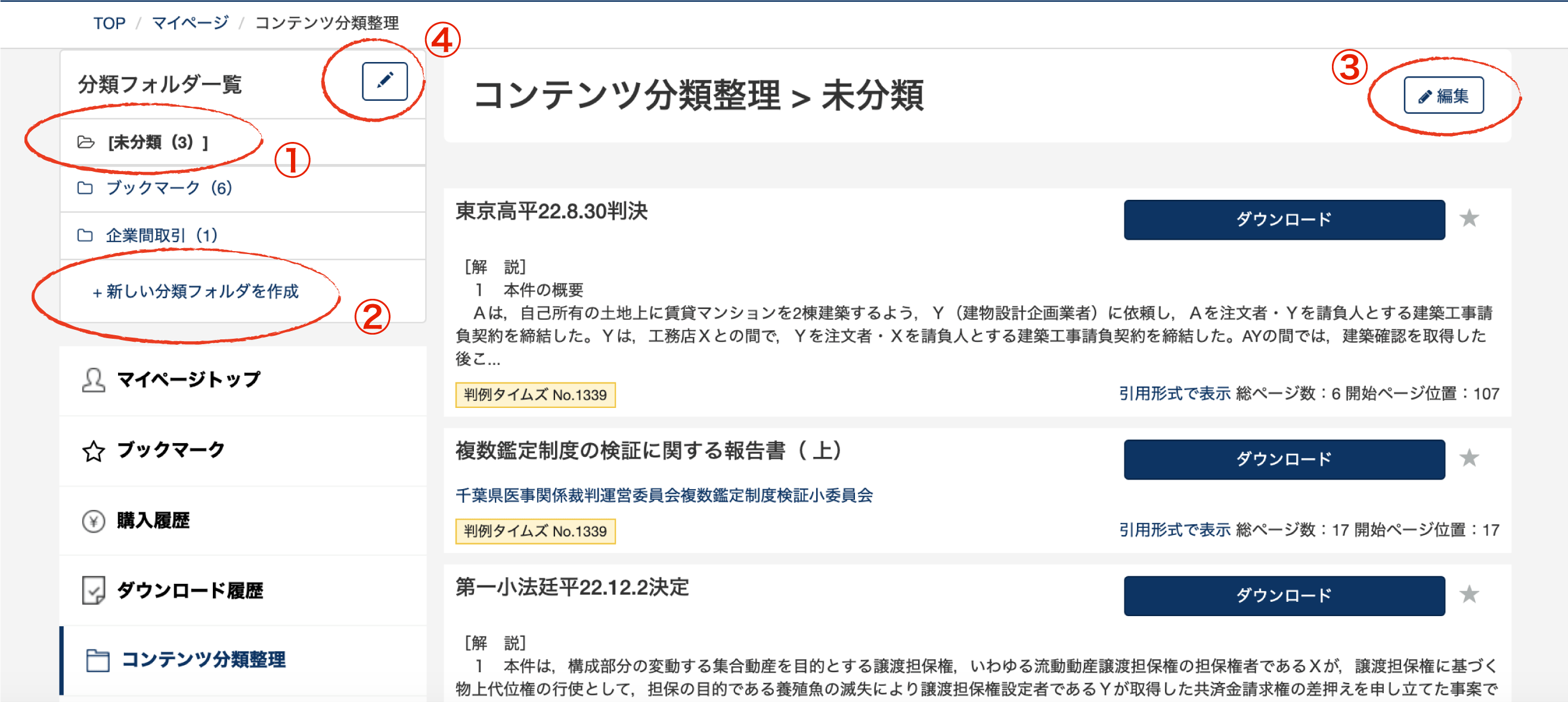
購入済のもの、またブックマークしたものはまずこのフォルダに振り分けられます。
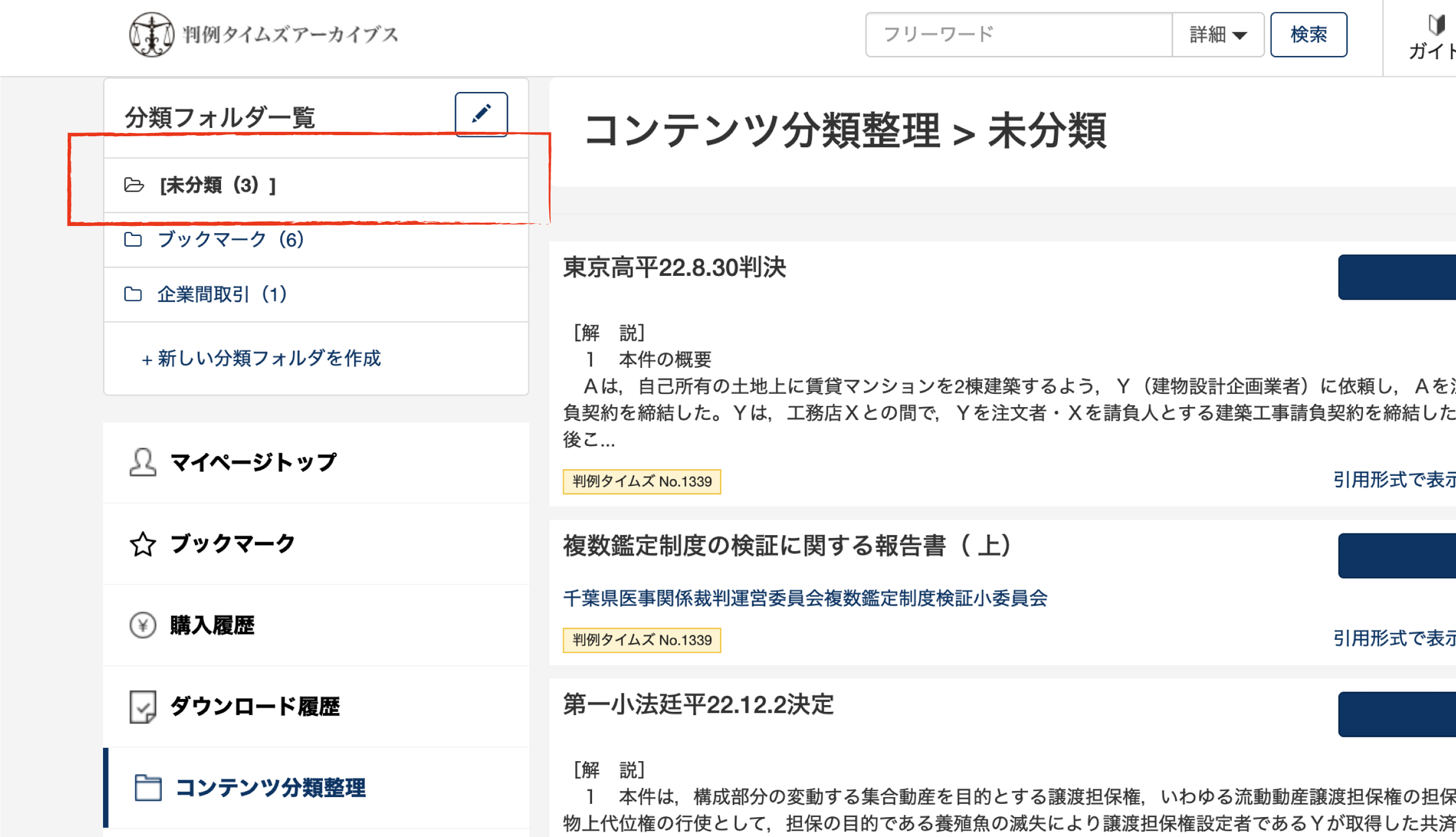
分類フォルダ一覧に新しい分類フォルダを追加します。任意のフォルダ名を入力し、新規作成ボタンを押してください。
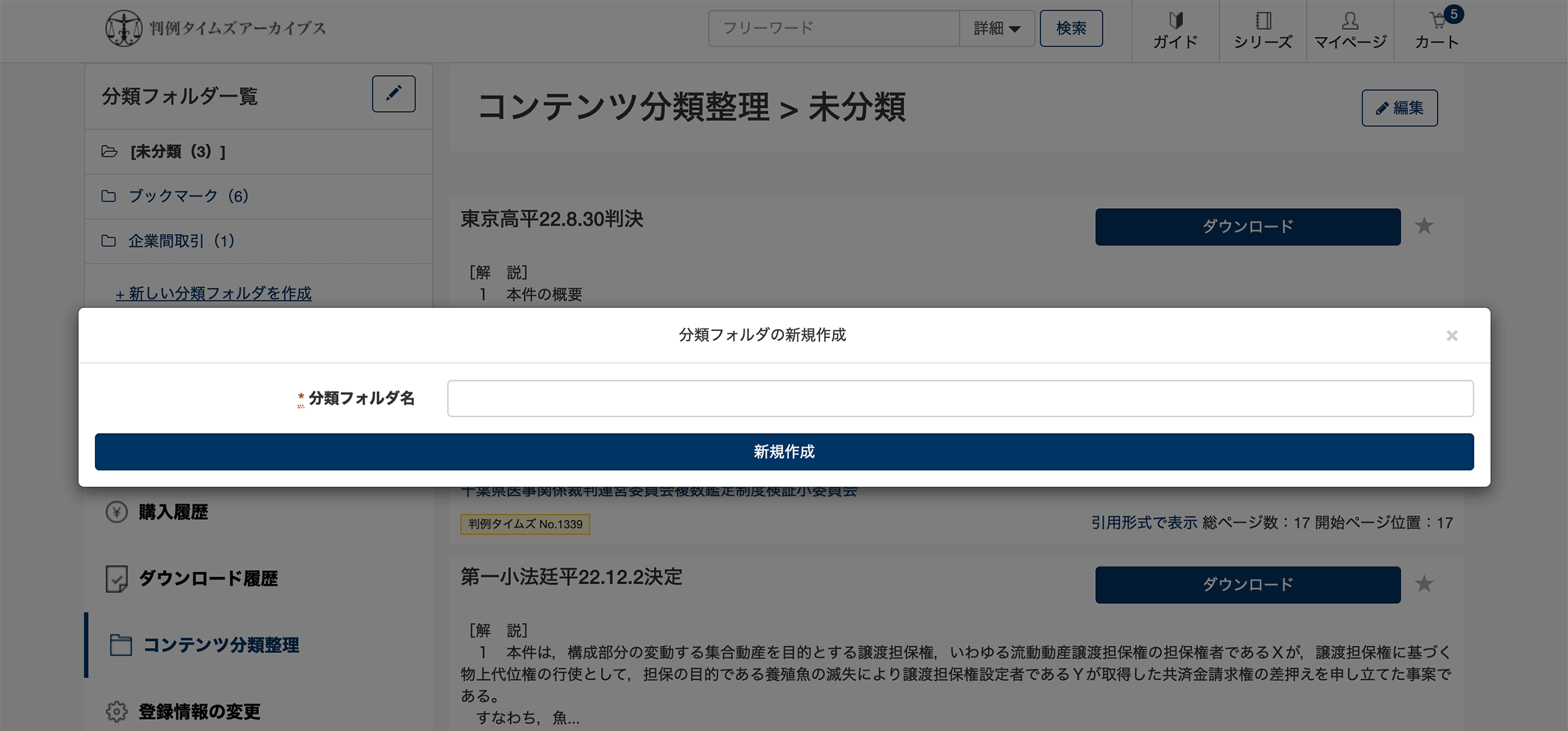
上部の「コンテンツ分類整理 > 」の枠でフォルダの名称変更を、下部で記事をフォルダへ移動またはコピーすることができます。
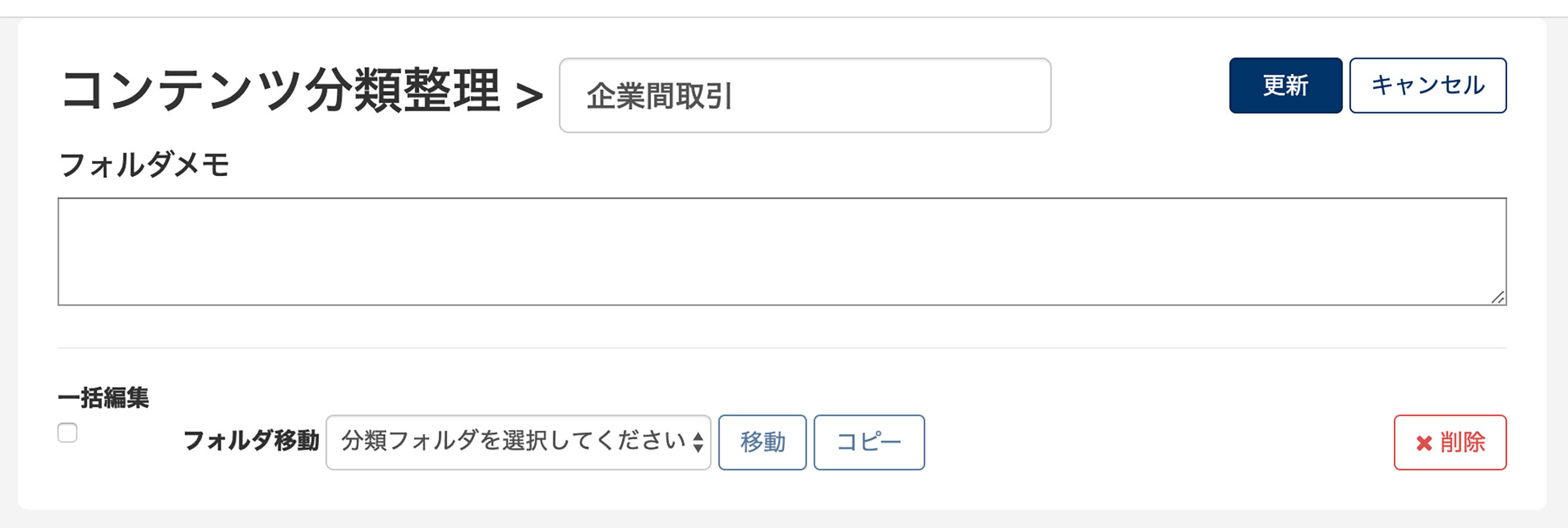
フォルダの並び替えや削除を行うことができます。
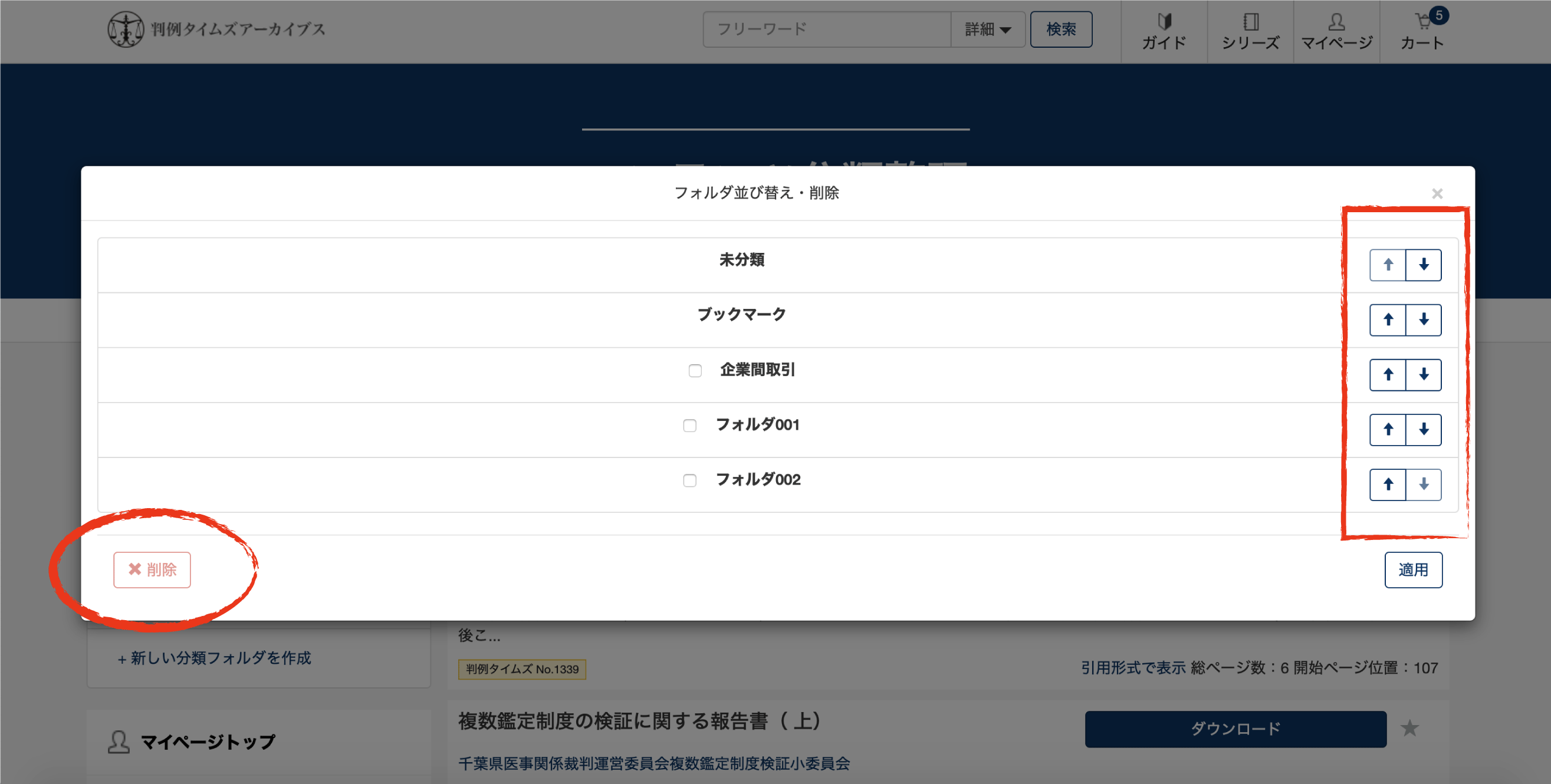
判例タイムズアーカイブスとオンラインストレージを組み合わせた便利な使い方

オンラインストレージアプリはお好みのものをご利用下さい。
Android:PDFが開いたら、右上メニューから、「アプリで送信」を選び、アプリケーションを選択します。
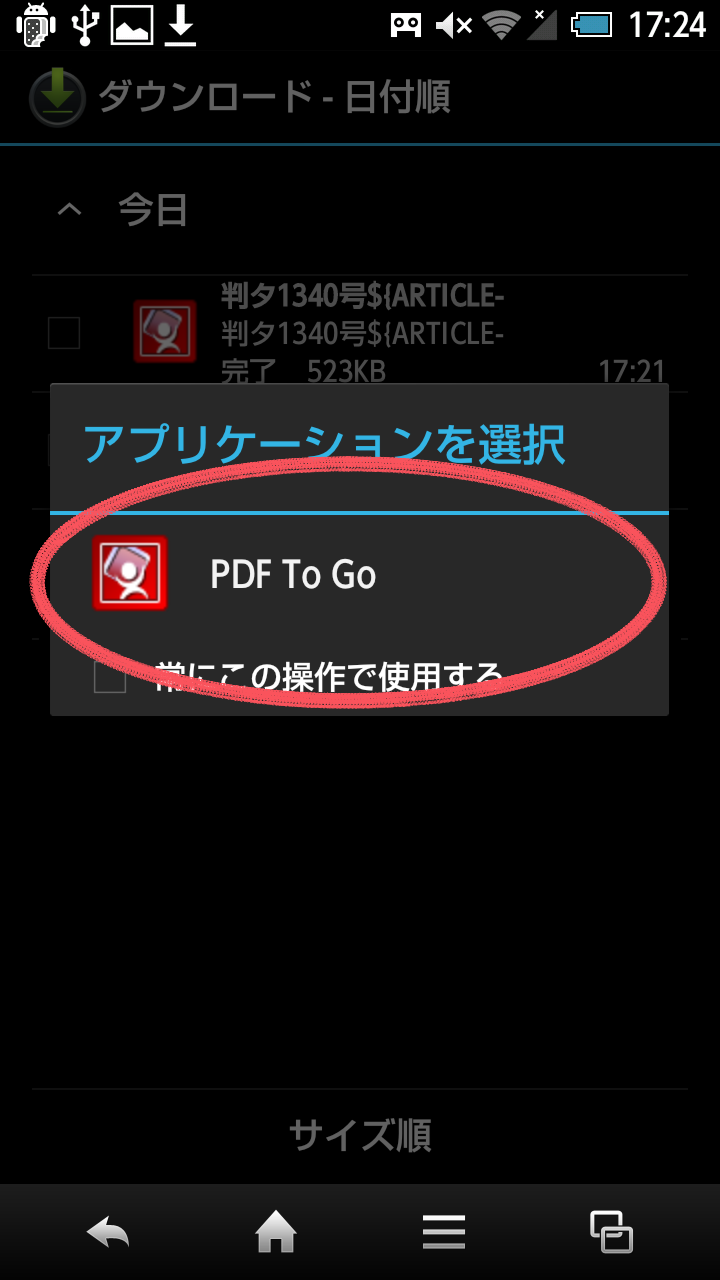
iPhone/iPad:上部にある、「次の方法で開く」または「iBooksで開く」で開く(保存する)アプリケーションを選択します。
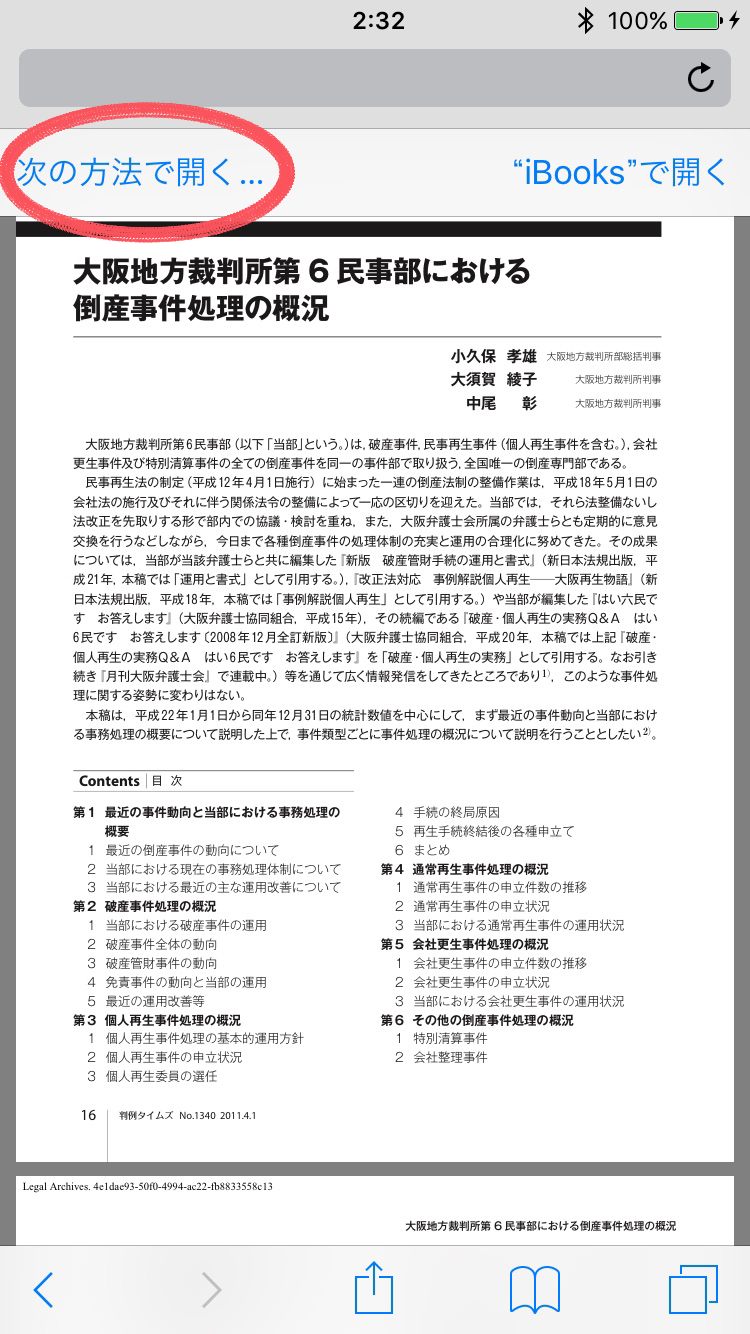
Windows/Mac:アプリのウインドウ内にドラッグ&ドロップします。
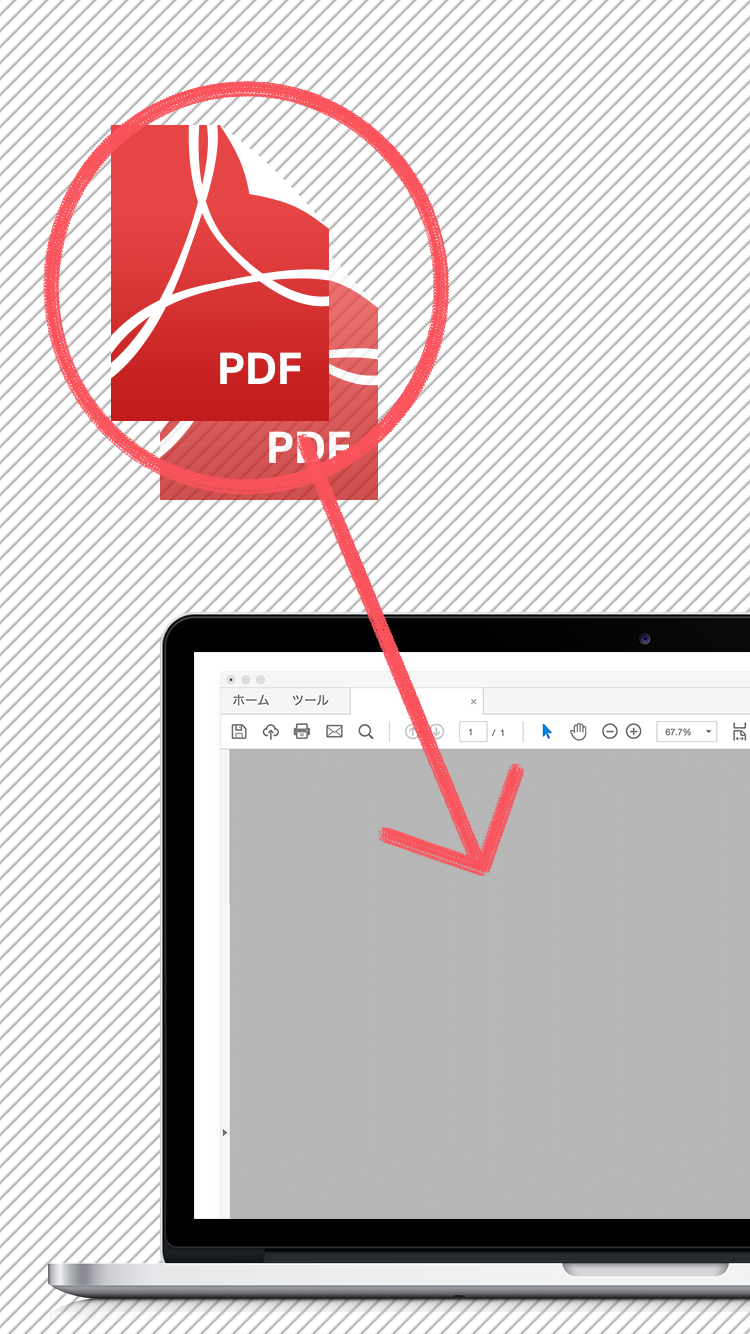
※ Evernote、Dropboxは各社のサービスです。判例タイムズアーカイブスとは別のサービスとなりますので、
ご利用方法等お問い合わせは各サービス提供者宛てお願い致します。
オンラインストレージサービスには容量の制限があるものも多いですが、判例タイムズアーカイブスなら購入履歴を分類・整理保存できるので、再ダウンロードも簡単です!

判例タイムズアーカイブスは、「判例タイムズ」および「別冊判例タイムズ」が、過去70年に亘って蓄積してきた良質な情報、豊富なデータベースから判例・論文を検索し、1件づつ整理・保存・分析することにフォーカスしたサービスです。オンラインで最適化された判例・論文をダウンロードして、分類・整理、自身の端末内にファイリングし、自分だけのデータベースを構築することができます。
※主要機能のご利用には、会員登録が必要です。会員登録については こちら
当サイトは、下記のOS/ブラウザでのご利用を推奨します。
| 当サイト推奨ご利用環境 | |
| OS |
iOS 9以上
Android 4.1以上(※標準ブラウザでうまく動作しない場合、Chromeをお試し下さい) Windows 7以上 Mac OS X 10.10(Yosemite)以上 |
| ブラウザ |
Internet Explorer 11以上
Chrome(最新) Firefox(最新) Safari(最新) |
サイトの上部にあるアイコン「シリーズ」を押して頂くと、判例タイムズアーカイブスに収録されているシリーズの一覧が表示されます(2016年4月時点では「判例タイムズ」と「別冊判例タイムズ」の2シリーズが表示されます)。
「判例タイムズ」のバナーをクリックすることで「判例タイムズ」各号毎の判例・論文一覧が表示されますので、前の号、次の号、といった形で内容を確認しながら、探すことができます。
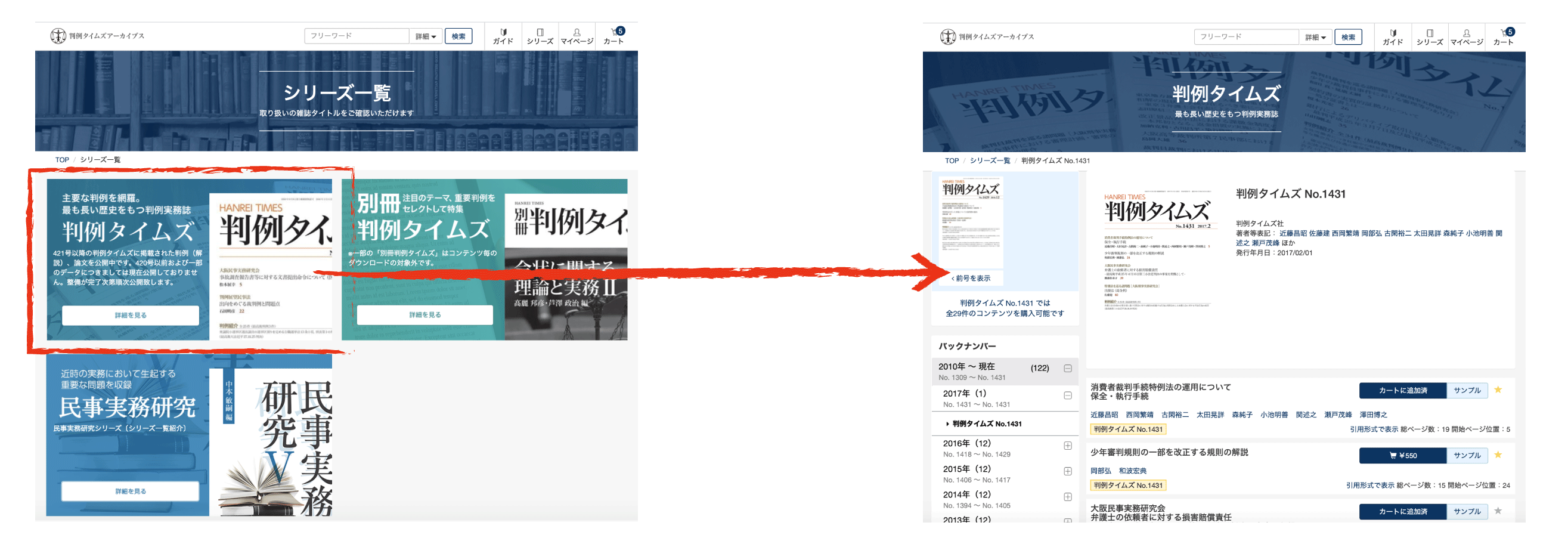
サイトの上部にある検索窓に、探したいものに関連したキーワードを入力します。
「検索」ボタンを押すと、そのワードを含む判例・論文が一覧表示されます。
なお、「該当する論文・判例がありませんでした。」と表示された場合には、そのワードに該当する論文・判決は判例タイムズアーカイブスのデータベースに収録されておりません。

詳細検索では以下の条件を組み合わせて、判例・論文を探すことができます。
なお、「該当する論文・判例がありませんでした。」と表示された場合には、そのワードに該当する論文・判決は判例タイムズアーカイブスのデータベースに収録されておりません。
詳細検索を利用するには、検索窓にある「詳細」ボタンを押します。
「詳細」ボタンを押すと、検索窓の下に詳細検索窓が開きます。
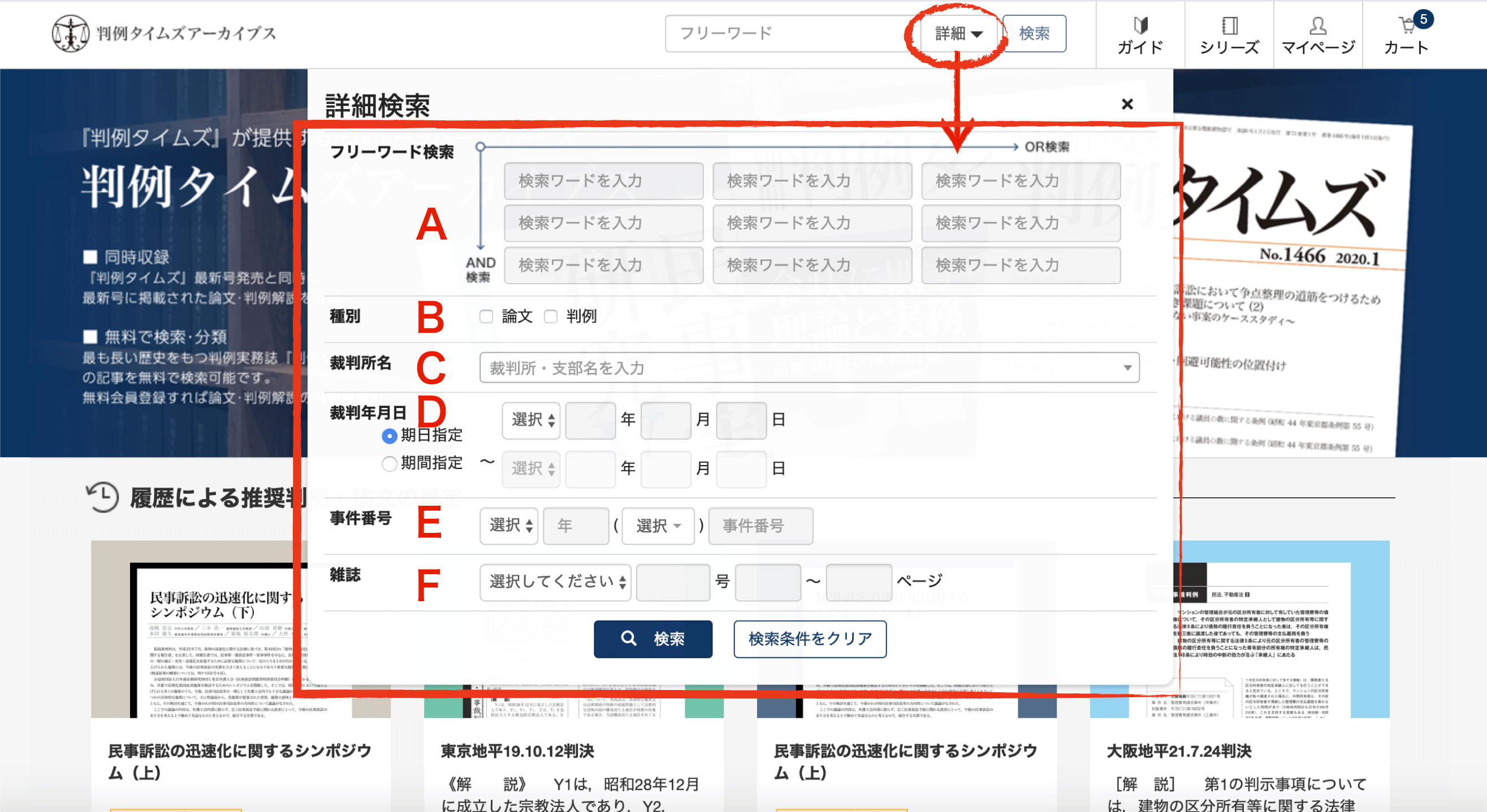
タテにワードを複数並べるとAND検索、横に複数並べるとOR検索ができます。
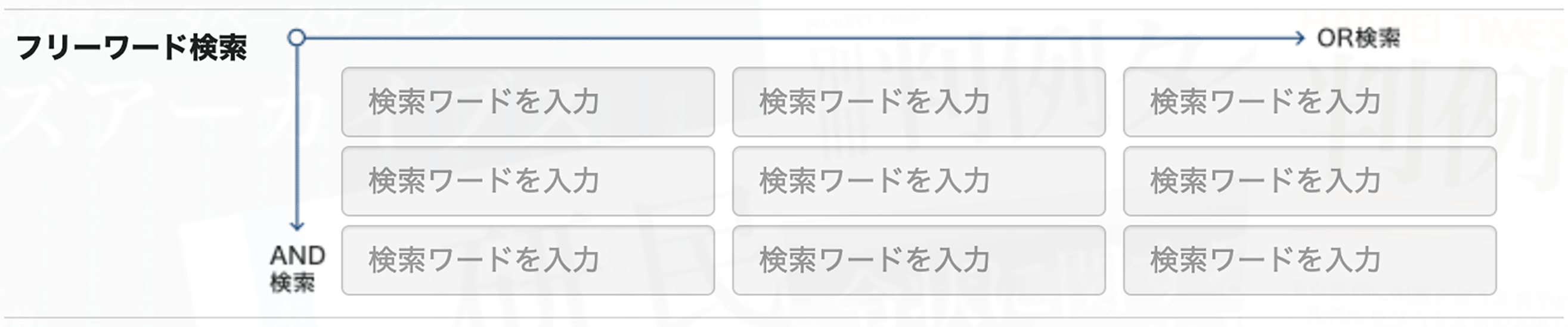
チェックをつけることで、論文のみ、判例のみを絞り込むことができます。

裁判所名、支部名を入力することにより、判例・論文を裁判所別で探すことができます。
一度選択した裁判所名を「条件無し」にしたい場合にはボックスの右に出ている「×」を押すか、または「裁判所・支部名を入力」を選択します。

裁判年月日を範囲で指定して、該当する判例を一覧で表示することができます。

事件番号を入力することで該当の判例をダイレクトに見つけることができます。

「判例タイムズ」、「別冊判例タイムズ」の何号何ページを指定して、該当する記事だけを一覧で表示することができます。

シリーズから探したり、各種検索結果として表示された判例・論文の右側についているボタン「サンプル」を押すことで、該当記事の1ページ目を確認することができます。

サンプルを見て、目的の判例・論文であることを確認して頂けましたら、「サンプル」の左側、カートのマークと価格が表示されたボタンを押して、カートに入れます。
カートに入ったことは、ポップアップするダイアログで確認できます。
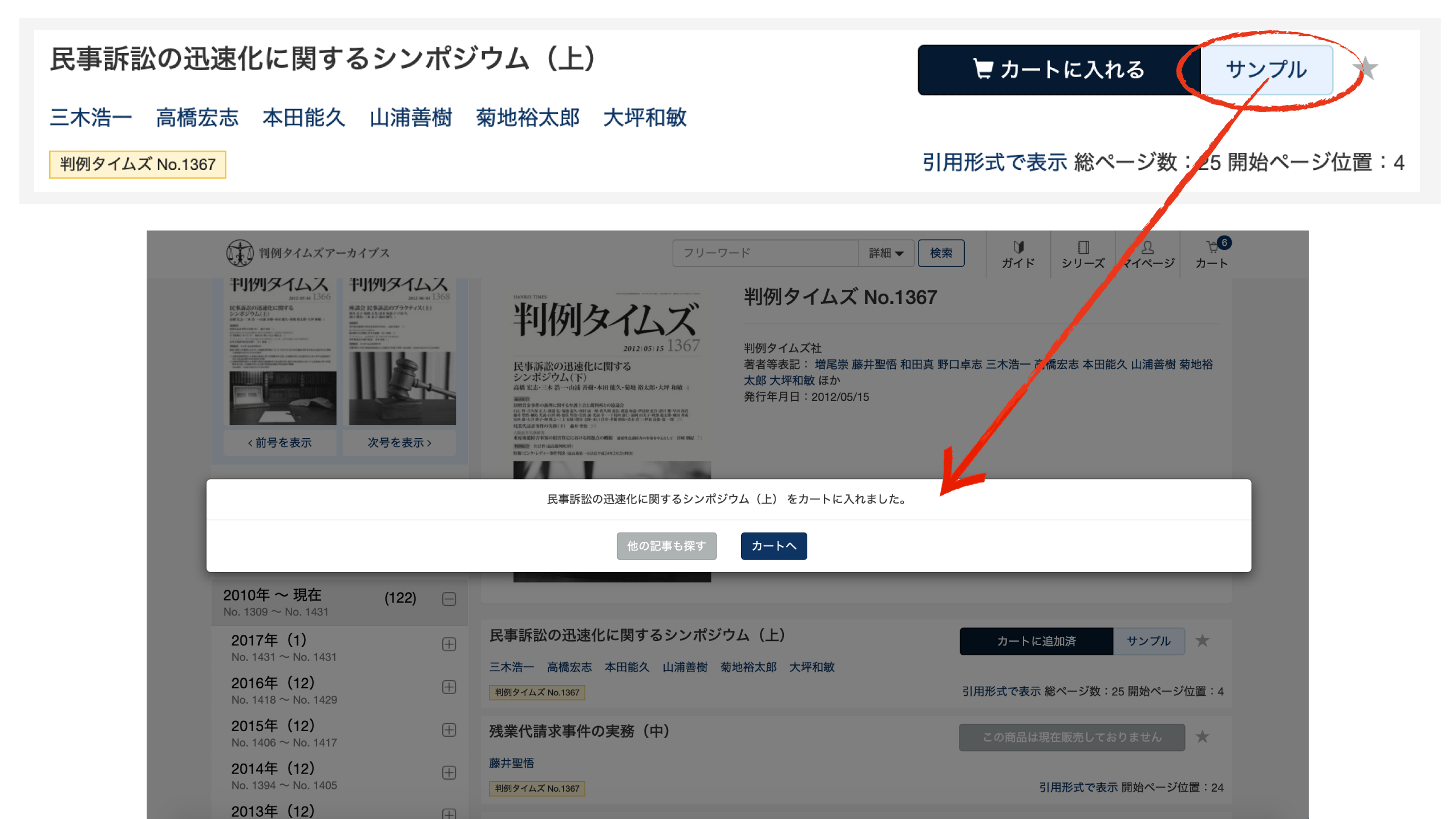
他の判例・論文も探したい場合は、左側の「他の記事も探す」を押してください。
ダイアログが消え、引き続き他の記事の確認を進めることができます。
右側の「カートへ」を押して頂くと、カートに遷移します。
ダイアログの「カートへ」や、サイト上部の「カート」アイコンから、カートの中身を見る画面に遷移することができます。
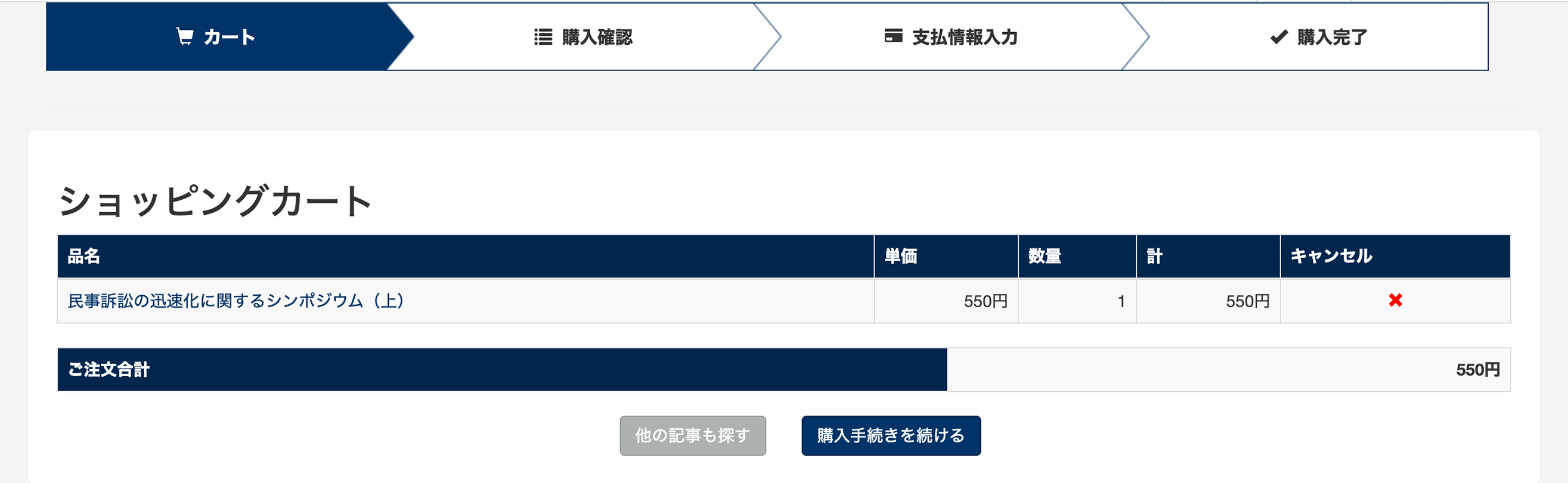
カートに入っている中身を確認頂きましたら、「購入手続きを続ける」ボタンを押して、購入手続きの画面に進んでください。
購入が完了すると登録メールアドレス宛に購入確認メールが届きます。
購入確認メールを確実にお届けするため、登録メールアドレスとご利用中のメールアドレスが一致しているかのご確認および、受信拒否・許可設定をされている場合は、アドレス「noreply@legalarchives.co.jp」又はドメイン「@legalarchives.co.jp」の受信許可設定をお願いします。
購入手続きが完了すると、当該記事の「カートに入れる(価格)|サンプル」ボタンが「ダウンロード」に変わります。
「ダウンロード」ボタンを押して頂くことで、購入した判例・論文ファイルがお手元の端末へダウンロードされます。

判例タイムズアーカイブスに収録された判例・論文は、原本性を維持した状態で印刷して頂くために、PDFにて作成されています。
PDFファイルをご覧になるには、 Adobe ReaderなどのPDFリーダーが必要です。
最新のWindowsやMac、iPhone、Androidといった端末では、特別にPDFリーダーを導入しなくても標準機能だけでPDFの表示ができるようになっています。
万一PDFリーダーが無く見ることができない、といった場合にも、個人ユーザ向けに無償で配布されているアドビのAdobe Readerをインストールして頂くことで、ほとんどのデバイスで見ることができるようになります。
購入済みの記事を再度ダウンロードしたくなった場合には、シリーズから探すやまたは検索で探すほか、マイページから「購入履歴」、「コンテンツ分類整理」を利用して当該記事を探し出し、ダウンロードすることができます。
なかでも「コンテンツ分類整理」は判例タイムズアーカイブスならではの便利な機能ですので、ぜひご活用ください。(※「コンテンツ分類整理」の使い方は こちら )
判例タイムズアーカイブスをご利用頂くうえで、知っておくと便利な機能をご紹介します。
「カートに入れる(価格)|サンプル」ボタン、または「ダウンロード」ボタンの右側にあるグレーの星印を押すことで、「黄色」…ブックマークに登録、もう一度押すと「グレー」…ブックマーク解除、と切り替えることができます。

ブックマークに登録したものは、「マイページ > ブックマーク」と進んで頂くことで、一覧で確認することができます。ブックマークは未購入、購入済の別なく登録することができます。
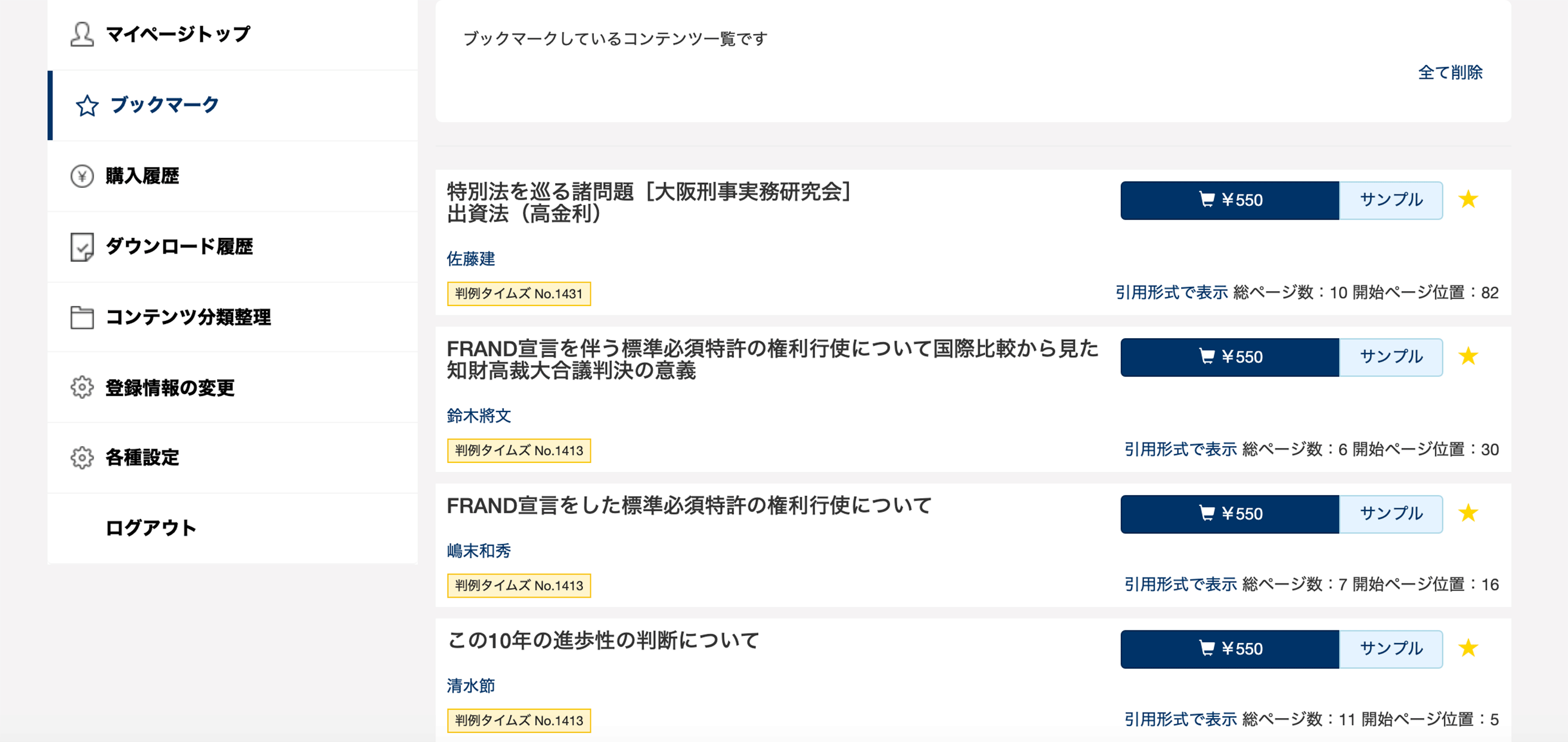
判例タイムズアーカイブスからダウンロードするファイルは、スマートフォンやタブレット等からご利用されるケースを想定し、ファイルをわざわざリネームせずとも中身を推測しやすいファイル名にてダウンロードして頂けるように、いくつかの命名規則のパターンを用意させて頂いています。
設定からお好みの命名規則を選んでいただくことで、ダウンロードしたファイルにひと手間かけることなく、ご自身の環境に馴染ませることができるようになります。
| 設定可能なファイル名規則 | 表示の例 | |
|---|---|---|
| 1 | 「シリーズ略称」_「号数」_「ページ数」_「(判例または論文の)種別」_「著者名または事件番号」 |
判タ_1234号_123_論文_山田太郎.pdf
判タ_1234号_234_判例_平21ネ207号.pdf |
| 2 | 「シリーズ略称」+「号数」+「ページ数」 | 判タ_1339号_17.pdf |
| 3 | 「series(略称)」+「No.」+「Page」 | hanta_No1339_P17.pdf |
| 4 | 「記事タイトル名(Long)」 | 複数鑑定制度の検証に関する報告書(上).pdf |
| 5 | 「記事タイトル名(Short)」+「シリーズ略称」+「号数」+「ページ数」 | 複数鑑定制度の検証に関する報告書(上)_判タ_1339号_17頁 |
お問合せフォーム から、お問合せ区分"会員登録・退会について”を選択し、退会したい旨をご連絡ください。
ご本人様確認の後、退会処理させて頂きます。